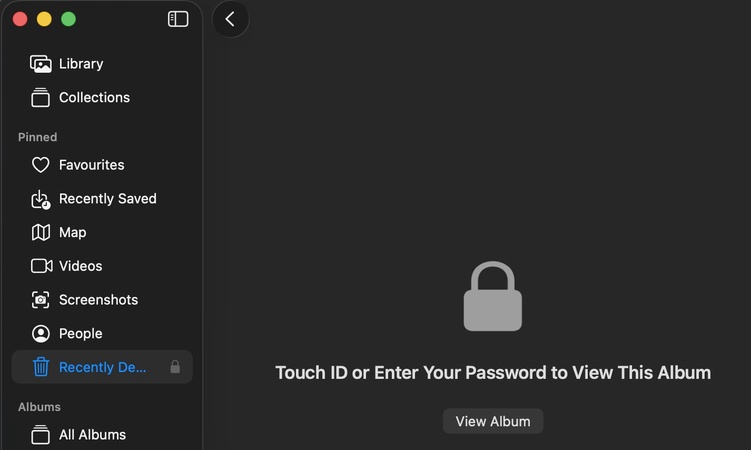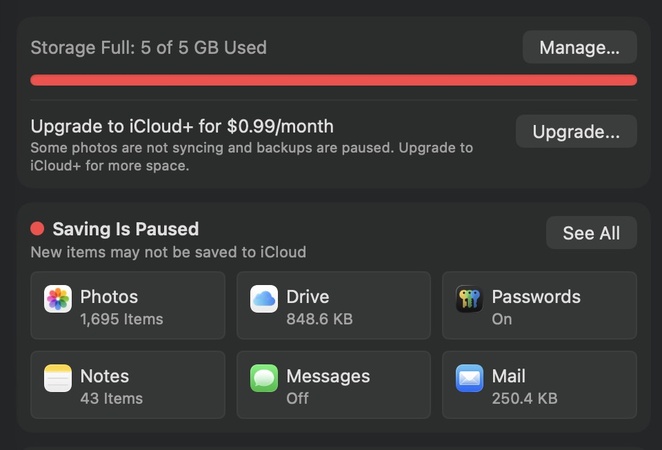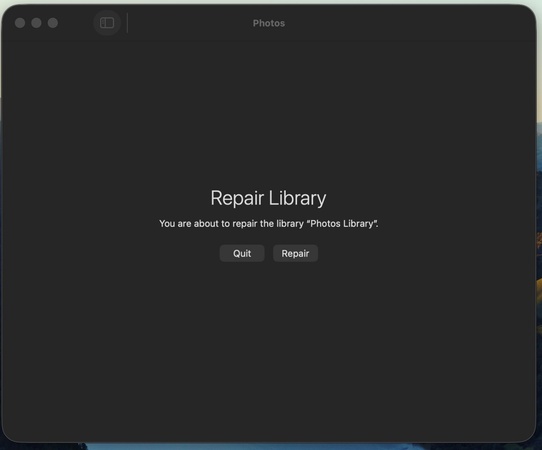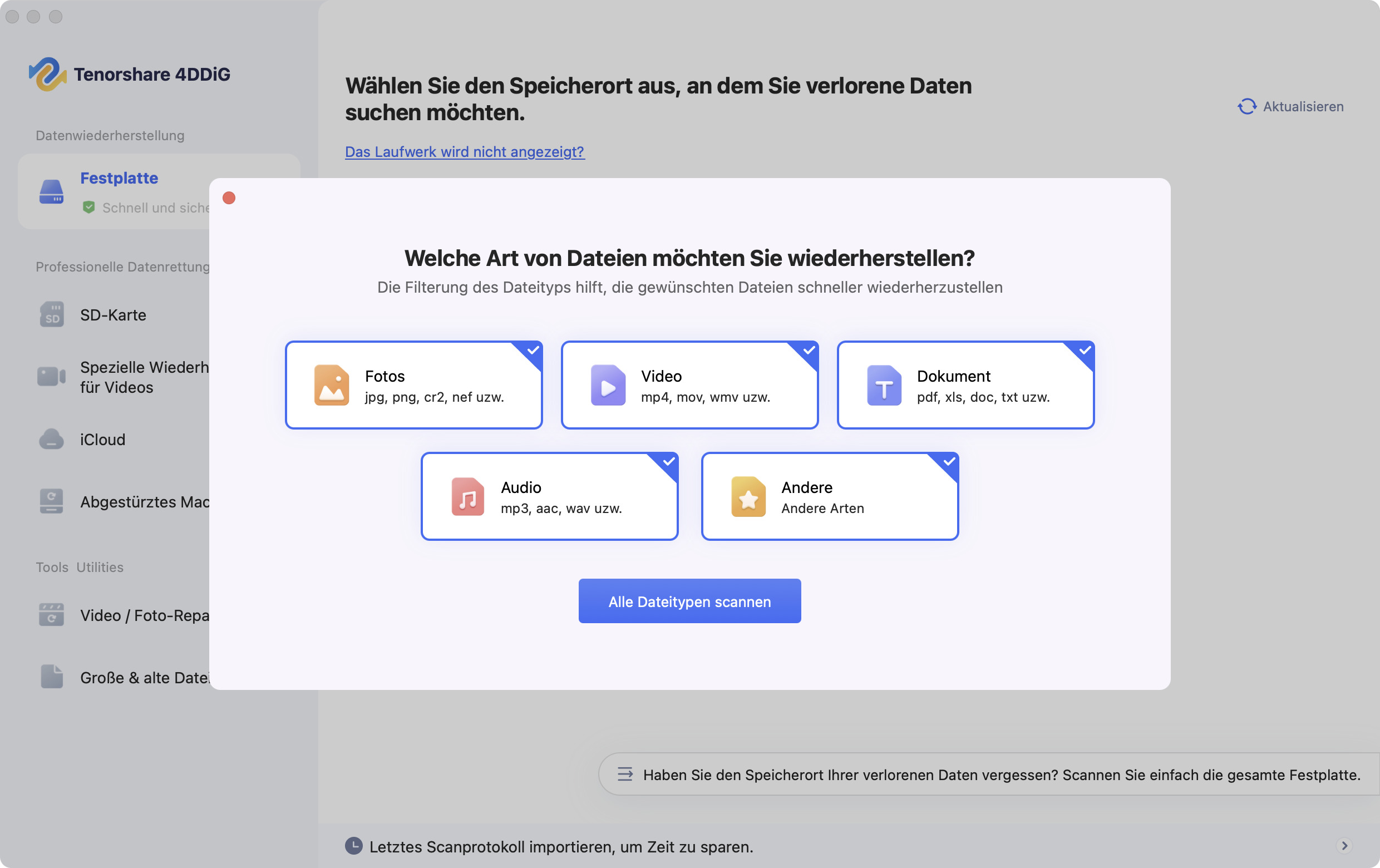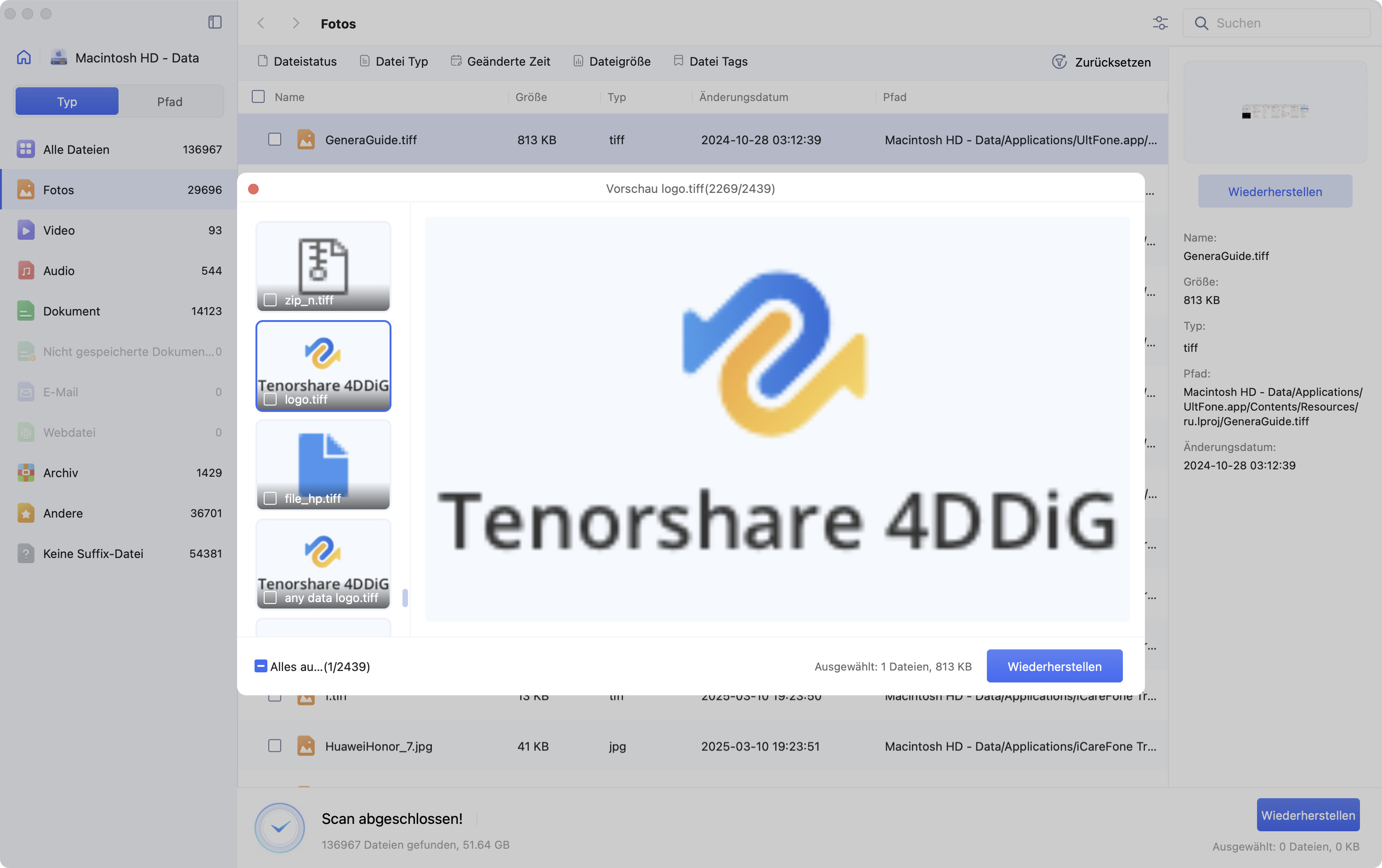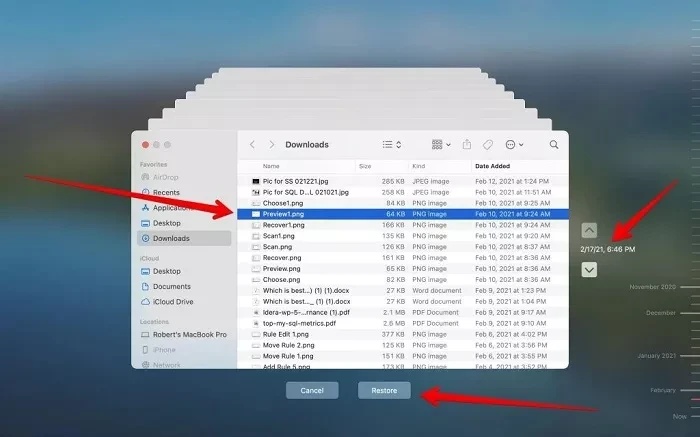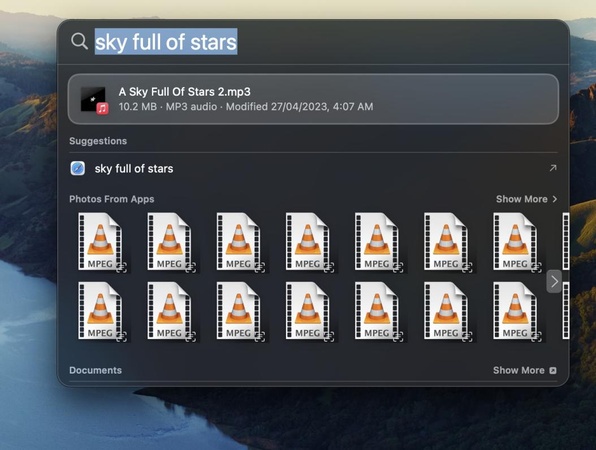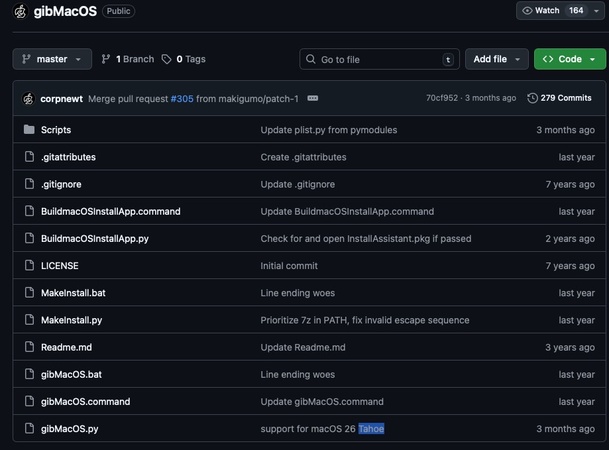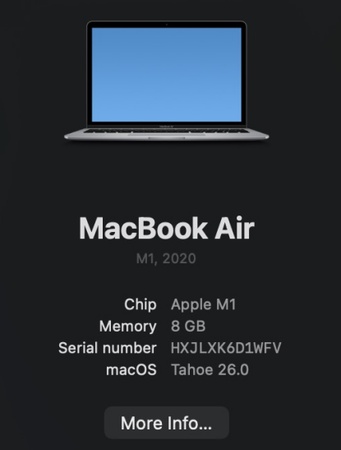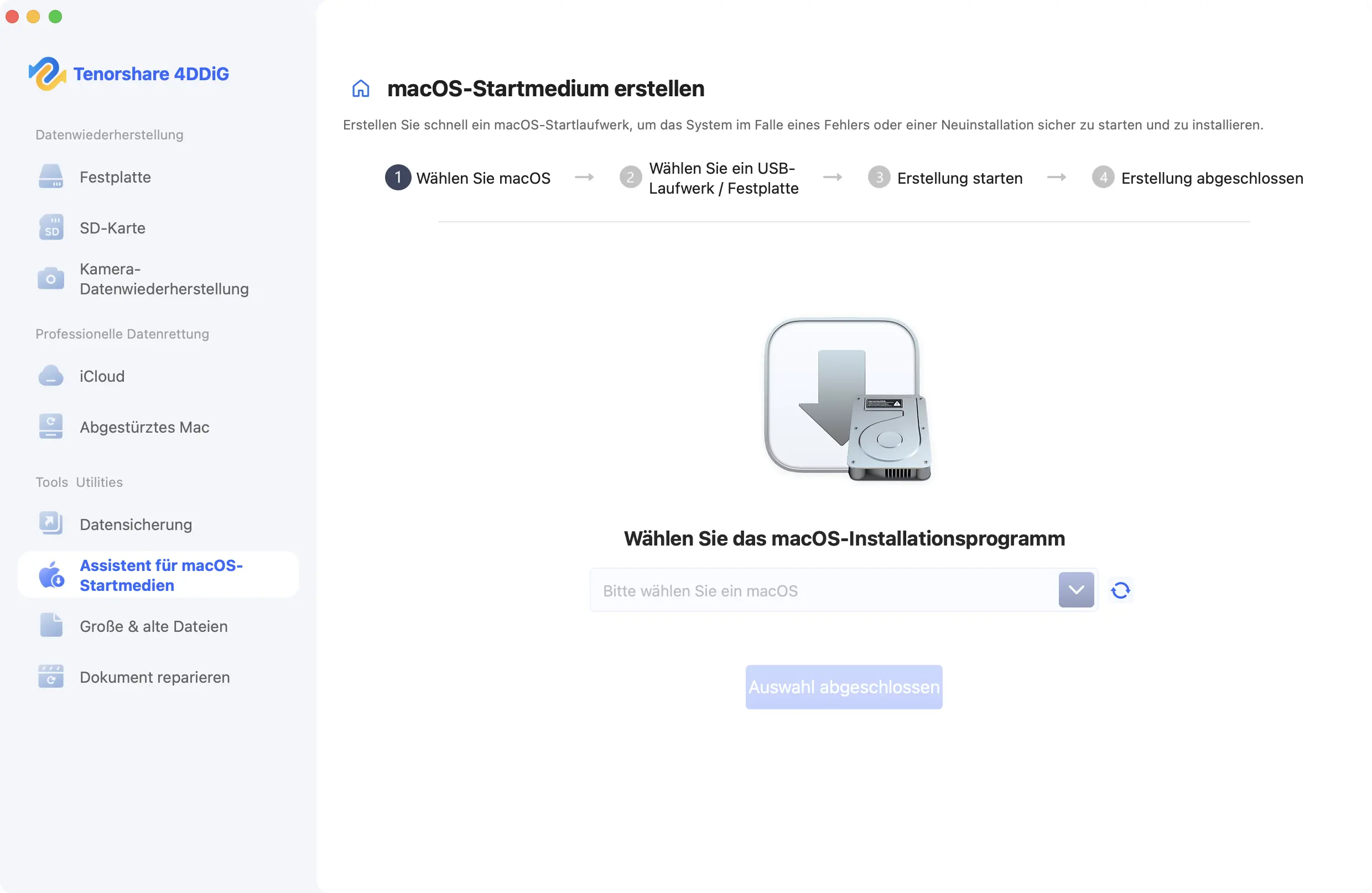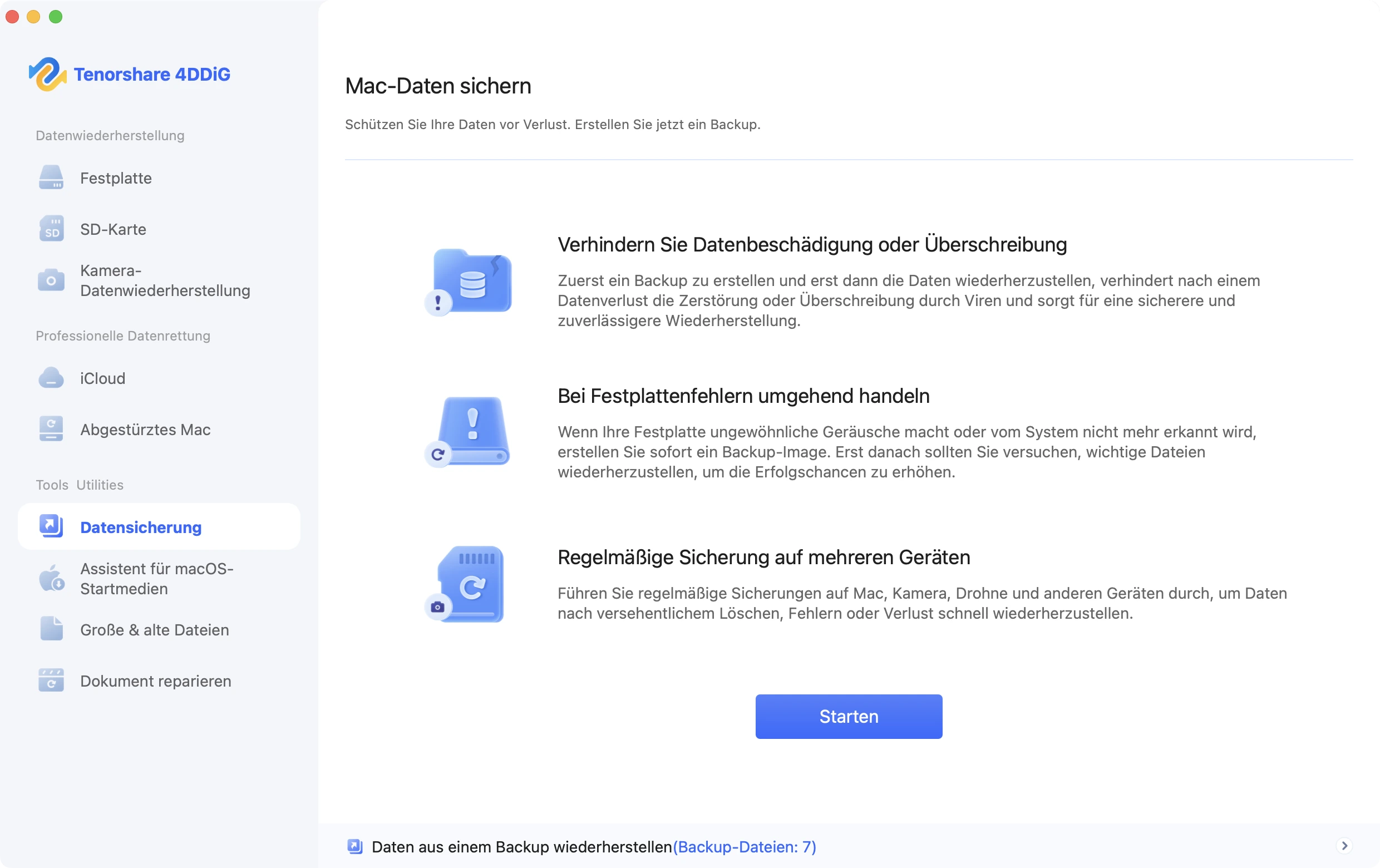Fotos nach macOS Tahoe Update verschwunden? So retten Sie Ihre Bilder!
Möglicherweise haben Sie bemerkt, dass Ihre Fotos nach dem macOS Tahoe-Update verschwunden sind, und das ist nicht ungewöhnlich. Eine erhebliche Anzahl von Mac-Benutzern hat sich über den Verlust von Bildern nach einem Upgrade beschwert. Es kann frustrierend sein, wenn man ein Bild oder eine wichtige Datei nicht finden kann.
Glücklicherweise sind die Fotos in den meisten Fällen nicht für immer verloren. Diese Anleitung listet fünf praktische Wiederherstellungstechniken auf, erklärt die Ursachen des Fotoverlusts und zeigt, wie man einen solchen Verlust in Zukunft vermeiden kann.

Warum sind meine Fotos nach dem macOS Tahoe-Update verschwunden?
Die Frage, die viele Benutzer stellen, ist, warum der Fehler auftritt, dass Fotos nach dem macOS Tahoe-Update verschwunden sind. Die häufigsten Gründe sind unten aufgeführt.
- iCloud-Synchronisierungsprobleme: iCloud-Fotos könnten nach dem Update nicht synchronisieren. Dies ist der Grund, warum Bilder verloren zu sein scheinen, obwohl sie auf iCloud sind.
- Fotos-Bibliotheksbeschädigung: Die Fotos-Bibliothek kann während des Update-Prozesses beschädigt werden, und der Benutzer könnte die Miniaturansichten bestimmter Fotos verlieren oder keinen Zugriff auf ein Album haben.
- Speicheroptimierungseinstellungen: Wenn die Funktion „Mac-Speicher optimieren" aktiviert ist, können Originalfotos mit iCloud synchronisiert werden. Sie scheinen ohne Internetverbindung zu fehlen.
- Unterbrochener Update-Prozess: Falls der Update-Prozess durch Stromausfälle oder Abstürze unterbrochen wurde, könnte die Migration einiger Dateien, wie Fotos, unvollständig sein.
- Unbeabsichtigtes Löschen: Einige Benutzer löschen oder verlieren Fotos, wenn sie diese sortieren und das Update stattgefunden hat.
Wie kann man verschwundene Fotos nach dem macOS Tahoe-Update wiederherstellen?
Wenn Sie bemerken, dass Ihre Fotos nach dem Tahoe-Update auf dem Mac verschwunden sind, geraten Sie nicht in Panik. Versuchen Sie die folgenden Wiederherstellungsmethoden Schritt für Schritt.
1. Überprüfen Sie das Album „Zuletzt gelöscht"
Meistens löschen wir versehentlich ein Bild aus der Bibliothek und vergessen es. Manchmal kann jedoch ein Update zu einem unbeabsichtigten Löschen führen. Das Beste daran ist, dass das Album „Zuletzt gelöscht" alles sicher für 30 Tage aufbewahrt. Sie müssen also nur auf diesen Ordner zugreifen und ihn überprüfen.
-
Öffnen Sie die „Fotos-App" auf Ihrem Mac und gehen Sie zum Ordner „Zuletzt gelöscht" im rechten Menü.

-
Klicken Sie auf „Album anzeigen" und geben Sie Ihre Anmeldedaten ein, um das Album zu entsperren. Nun können Sie überprüfen, ob die Fotos, die nach dem Tahoe-Update vom Mac verschwunden sind, hier verfügbar sind oder nicht.
2. Überprüfen Sie die iCloud-Einstellungen und synchronisieren Sie Fotos
iCloud erleichtert das Synchronisieren von Bildern zwischen Ihren Geräten. Allerdings wird es manchmal nach einem Update angehalten oder es gibt Probleme. Sie können einfach überprüfen, ob dies bei Ihrem Computer der Fall ist, und es beheben, um Ihre Bilder zurückzubekommen.
-
Öffnen Sie die „Systemeinstellungen" auf Ihrem Mac und gehen Sie oben zur Option „Apple-ID", um auf „iCloud" zu klicken.

-
Stellen Sie sicher, dass die Option „iCloud-Fotos" aktiviert ist. Öffnen Sie nun „Fotos" und stellen Sie sicher, dass die Bilder mit iCloud synchronisiert werden.
-
Wenn es nicht funktioniert, müssen Sie sich auf Ihrem Mac bei iCloud abmelden und erneut anmelden, um die Synchronisierung fortzusetzen und fehlende Fotos nach dem macOS Tahoe-Update wiederherzustellen.
3. Reparieren Sie die Fotos-Bibliothek
macOS verfügt über eine integrierte Funktion, mit der Benutzer die Fotobibliothek einfach reparieren können. Diese Funktion durchsucht fehlende oder fehlerhafte Bilddateien und stellt sie mit den folgenden Schritten wieder her:
Beenden Sie die Fotos-App auf Ihrem Mac mit den Tasten „CMD + Q".
-
Halten Sie die Taste „CMD + Option" gedrückt und klicken Sie auf die „Fotos-App", während Sie diese gedrückt halten.

-
Klicken Sie auf die Schaltfläche „Reparieren", um Ihre Fotobibliothek zu reparieren, und sie wird verlorene Fotos nach dem macOS Tahoe-Update wiederherstellen.
4. Verwenden Sie Datenwiederherstellungssoftware, um verlorene Fotos nach macOS Tahoe-Update wiederherzustellen
Wenn die oben genannten Methoden nicht funktionieren, um das Problem Ihrer verschwundenen Fotos nach dem Update auf macOS Tahoe zu lösen, ist ein zuverlässiges Wiederherstellungstool der schnellste Weg, um sie zurückzubekommen.
Tenorshare 4DDiG Mac Data Recovery ist spezialisiert auf die Wiederherstellung gelöschter oder verlorener Fotos, die durch Systemupdates, Abstürze oder Formatierungsfehler verursacht wurden, ohne komplexe Schritte. Mit leistungsstarkem Scannen und hohen Wiederherstellungsraten kann es Ihnen helfen, Ihre fehlenden Fotos in nur wenigen Minuten wiederherzustellen.
Wesentliche Funktionen von 4DDiG:
- Jede Datei wiederherstellen: In der Lage, fehlende Dateien nach macOS-Update wiederherzustellen, einschließlich Fotos, Videos, Dokumenten und über 2.000 Dateitypen.
- Unterstützt alle Laufwerke: Funktioniert mit internen Mac-Laufwerken, externen Festplatten, USB-Flash-Laufwerken, SD-Karten und mehr.
- Kompatibel mit dem neuesten macOS: Unterstützt macOS Sonoma, Ventura, Sequoia und das neue macOS Tahoe.
- Vorschau vor der Wiederherstellung: Ermöglicht Ihnen die Vorschau von Fotos, Videos und Dokumenten, bevor Sie sie wiederherstellen.
- Benutzerfreundlich: Einfache Benutzeroberfläche, die für Anfänger geeignet ist.
Schritte zur Verwendung von 4DDiG Mac Data Recovery:
-
Laden Sie die 4DDiG Mac Data Recovery-Software auf Ihren Mac herunter und installieren Sie sie. Starten Sie sie. Klicken Sie im linken Menü auf „Festplatte" und wählen Sie Ihr lokales Laufwerk aus, das Sie scannen möchten.

-
Wählen Sie „Fotos" und andere Dateitypen aus, die Sie scannen möchten, und klicken Sie auf „Alle Dateitypen scannen", um mit dem Scannen zu beginnen.

-
Sobald die Dateien gescannt wurden, klicken Sie auf eine wiederherstellbare Datei, um deren Vorschau anzuzeigen. Wenn Sie diese Datei wiederherstellen möchten, klicken Sie auf die Schaltfläche „Wiederherstellen".

-
Wählen Sie abschließend den Speicherort aus, um diese Datei zu speichern, und klicken Sie auf „Jetzt speichern", und Sie haben die Fotos, die nach dem macOS Tahoe-Update verschwunden sind, erfolgreich wiederhergestellt.

5. Verschwundene Fotos aus Time Machine-Backup wiederherstellen
Wenn Sie Time Machine vor dem Upgrade aktiviert hatten, ist es eine der besten Möglichkeiten, Fotos wiederherzustellen.
-
Öffnen Sie die „Time Machine"-App auf dem Mac, und wenn Sie das Backup auf einem externen Laufwerk gespeichert haben, schließen Sie es ebenfalls an den Mac an.
-
Öffnen Sie das neueste Backup und suchen Sie nach den fehlenden Fotos nach dem macOS Tahoe-Update.

-
Klicken Sie, um ein Foto auszuwählen, und klicken Sie auf die Schaltfläche „Wiederherstellen", um die Datei auf Ihrem Mac zurückzubekommen.
Wie kann man zukünftigen Fotoverlust nach macOS-Update vermeiden?
Obwohl es möglich ist, Fotos wiederherzustellen, ist es immer besser, sie sicher zu halten. Hier sind einige Tipps, die befolgt werden können, um Situationen wie verlorene Fotos nach dem macOS Tahoe-Update zu vermeiden.
Regelmäßige Backups
Es ist ratsam sicherzustellen, dass Sie Ihren Mac-Computer sichern, bevor Sie ein neues macOS-Update anwenden. Verwenden Sie Time Machine oder ein anderes zuverlässiges Backup-Programm.
Verwenden Sie iCloud weise
Halten Sie iCloud-Fotos eingeschaltet, aber übertreiben Sie es nicht mit der Speicherkapazität, damit Sie keine unvollständigen Uploads durchführen.
Speicher vor Update überprüfen
Dies liegt daran, dass Sie, bevor Sie das Update ausführen können, die Menge an freiem Speicherplatz auf Ihrem Mac überprüfen müssen. Wenig Speicherplatz kann zu einem Fehler bei der Dateimigration führen.
Ordner „Zuletzt gelöscht" überprüfen
Überprüfen Sie den Ordner regelmäßig einmal pro Woche, um zu sehen, ob Sie versehentlich etwas gelöscht haben, das Sie benötigen. Andernfalls wird das Bild nach einem Monat dauerhaft gelöscht.
Unter sicheren Bedingungen aktualisieren
Es ist nicht ratsam, macOS zu aktualisieren, wenn der Akku schwach ist oder die Verbindung langsam und instabil ist.
Wenn Sie diese Dinge tun, minimieren Sie die Möglichkeit, dass Fotos beim Update auf macOS Tahoe in der Zukunft fehlen.
Fotos nach Tahoe-Update vom Mac verschwunden – FAQs
F1: Sind die Fotos nach einem macOS Tahoe-Update dauerhaft verloren?
Nicht unbedingt. Die meisten Fotos sind entweder in iCloud, „Zuletzt gelöscht" gespeichert oder können in Time Machine oder mithilfe von Wiederherstellungssoftware wiederhergestellt werden.
F2: Wird das Reparieren der Fotos-Bibliothek meine Fotos löschen?
Nein. Das Tool wird Ihre Daten nicht löschen, sondern wurde entwickelt, um das Problem zu lösen, ohne Ihren Speicher zu löschen.
F3: Kann Drittanbieter-Wiederherstellungssoftware fehlende Fotos vom Mac sicher wiederherstellen?
Ja. Einige Programme, wie 4DDiG Mac Data Recovery, können sicher und effizient verwendet werden, solange das Laufwerk nicht überschrieben wird.
F4: Wird das Wiederherstellen von Time Machine meine aktuellen Fotos überschreiben?
Ja, es kann die aktuelle Fotos-Bibliothek ersetzen. Um auf der sicheren Seite zu sein, sichern Sie die aktuelle Bibliothek, bevor Sie die Wiederherstellung mit Time Machine durchführen.
Fazit
Falls die Fotos nach dem macOS Tahoe-Update verschwunden sind, denken Sie vielleicht, dass Ihre Erinnerungen für immer verloren sind. In den meisten Fällen können sie jedoch mit Methoden wie „Zuletzt gelöscht", iCloud, Fotos-Bibliotheksreparatur oder Time Machine wiederhergestellt werden.
Wenn sie fehlschlagen, ist Tenorshare 4DDiG für Mac ein effizientes Mittel zur Wiederherstellung verlorener Fotos in einer sicheren Umgebung. Versuchen Sie alle oben genannten Methoden, um alle verlorenen Fotos zurückzubekommen.
Sicherer Download
Sicherer Download
Lesen Sie auch
- Startseite >>
- Mac-Wiederherstellung Lösungen >>
- Fotos nach macOS Tahoe Update verschwunden? So retten Sie Ihre Bilder!